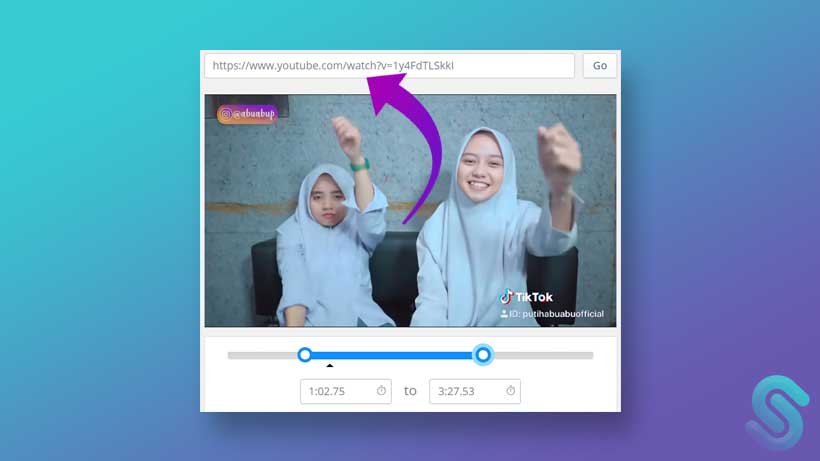Selain ada cara download video YouTube dengan aplikasi, ternyata ada juga cara download video YouTube pada bagian tertentu, atau di menit/waktu tertentu.
Cara mengambil dan memotong video di YouTube pada bagian tertentu dapat dilakukan tanpa bantuan aplikasi tambahan. Kamu hanya butuh website potong video YouTube secara online.
Namanya adalah Streamable download. Dengan bantuan Streamable download begitu mudah untuk potong dan download video YouTube secara online.
Langsung saja, berikut cara download video YouTube pada bagian tertentu atau di menit dan detik tertentu.
Cara Download Video YouTube di Menit Tertentu Menggunakan Streamable Download
Daftar Isi
Langkah-langkah cara download video YouTube pada menit/waktu atau bagian tertentu menggunakan bantuan website cut video bernama Streambel Download dapat dilakukan seperti berikut ini.
Adapun cara ini dapat kamu lakukan di perangkat apa saja. Baik itu menggunakan smartphone Android/iPhone, maupun laptop/PC.
Buka Streamable
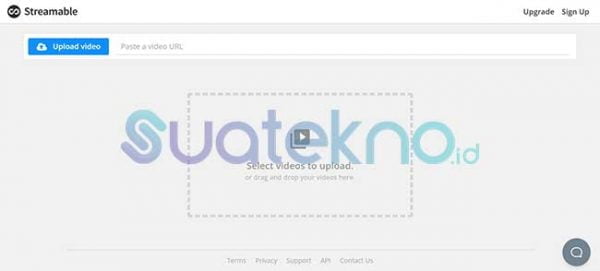
Silahkan buka website streamable.com menggunakan browser di perangkat kamu.
Copy link video yang bagiannya ingin di download
Siapkan link yang video YouTube yang ingin kamu download bagian tertentu dari video tersebut.
Paste link video ke kolom
Kembali lagi ke website Stramable, silahkan paste URL dari link video tadi pada kolom yang tersedia.
Baca dulu: Cara Memutar Youtube di Background HP Sambil Buka Aplikasi Lain
Tentunakn durasi awal dan akhir video
Sekarang kamu perlu menentukan durasi awal dan akhir video. Caranya dapat dilakukan dengan menggeser bulatan pada action bar video, atau memasukkan menit tertentu pada kolom yang tersedia.
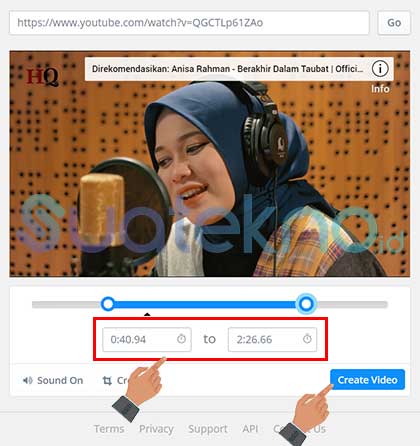
Pastikan tidak lebih dari 600 detik atau 10 menit.
Pilih Create Video
Jika sudah menentukan bagian menit atau detik awal dan akhir video yang diinginkan, langkah selanjutnya silahkan pilih Create Video.
Lalu tunggu beberapa saat hingga proses convert video selesai.
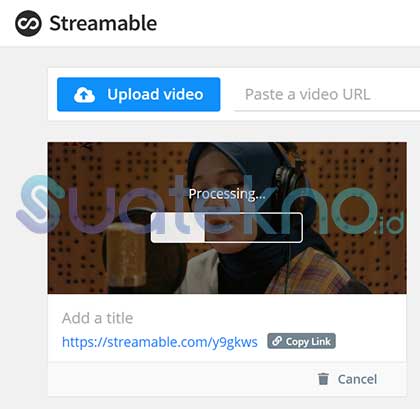
Download video
Setelah menunggu beberapa saat, saatnya mendownload video. Caranya adalah silahkan pilih menu More > Download.
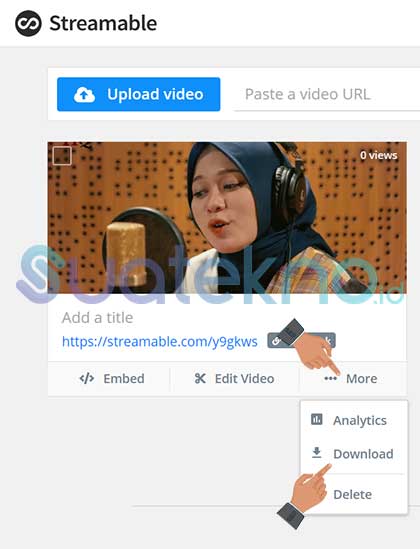
Maka video akan otomatis terdownload langsung ke gallery smartphone kamu, atau ke folder Downloads di laptop/PC kamu.
Cek juga: Tips Mengetahui Judul Lagu/Musik pada Video Youtube di Android dan PC
Fitur Lain dari Streamable
Selain bisa digunakan untuk memotong bagian tertentu atau menit tertentu dari video YouTube, ternyata Streamable juga punya fitur yang tak kalah penting lainnya.
Fitur-fitur tersebut adalah sebagai berikut.
- Dapat digunakan untuk mengedit/memotong video yang sudah ada di smartphone/laptop.
- Dapat digunakan untuk mengambil screenshot/thumbnail pada bagian tertentu dari video YouTube.
- Fitur crop, jadi tidak hanya bisa memotong video pada menit tertentu, Streamable juga dapat digunakan untuk memotong bagia video yang tidak diinginkan.
- Dapat digunakan untuk download video YouTube tanpa suara/audio.
Selanjutnya: Cara Menghapus Video yang Disukai di Youtube
Akhir Kata
Nah, jika nanti kamu menemukan video dengan durasi panjang, namun kamu hanya menginginkan bagian tertentu dari video tersebut untuk tujuan pembelajaran dan hal bermanfaat lainnya, kamu bisa gunakan cara potong video YouTube pada menit tertentu dengan mengikuti tutorial di atas.
Demikian informasi terkati cara download video YouTube di menit tertentu atau pada bagian tertentu. Semoga membantu dan selamat mencoba!